Neben den Kürbissen zählen Geister in Fenstern mit zu den beliebtesten Effekte. Grund hierfür ist wahrscheinlich die Tatsache, dass der Beamer hierbei im Haus drinnen steht und so weder geklaut werden kann, noch wir uns Sorgen um Regen machen müssen. Der Effekt im Fenster entsteht durch ein Projektionsmaterial, welches als Projektionsfläche dient. Wir unterscheiden zwischen zwei Typen von Fenster-Projektionen Normal und Schattenspiel.
Anwenderfotos

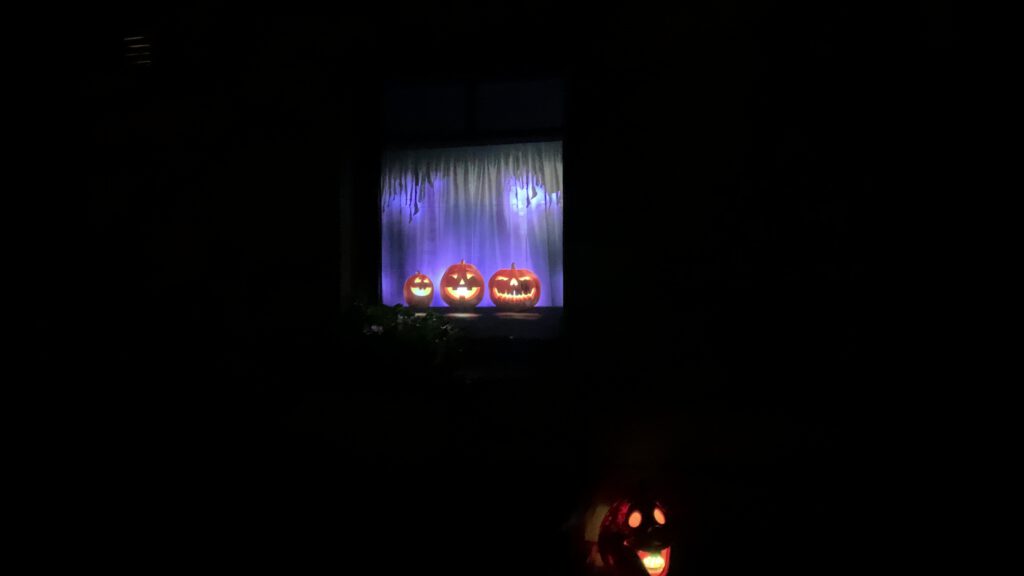

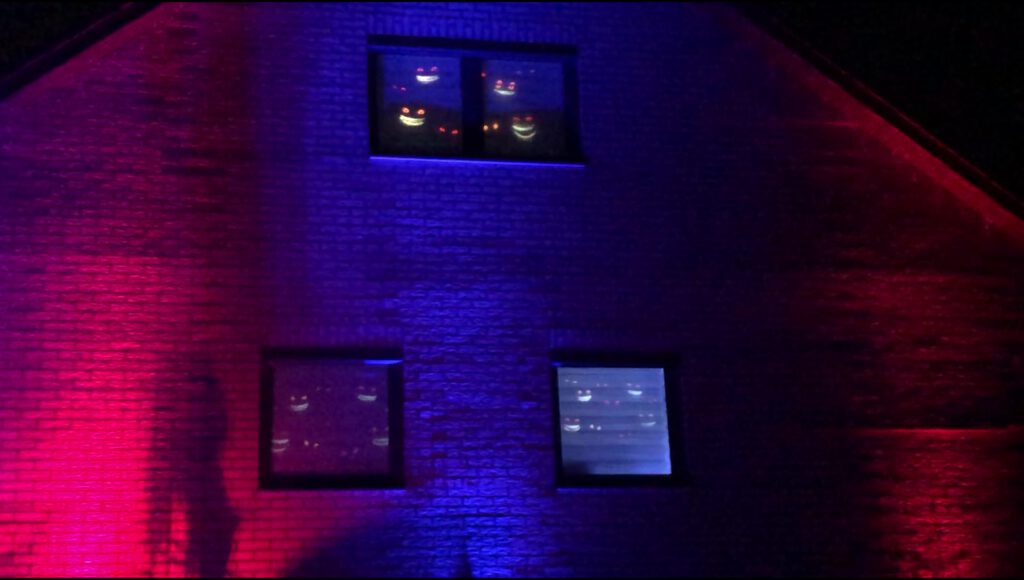
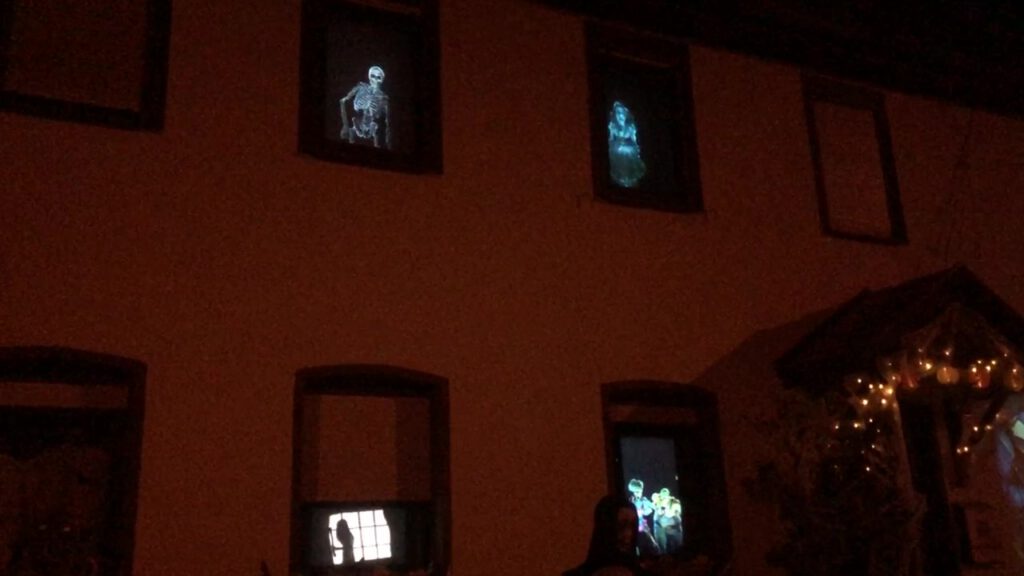
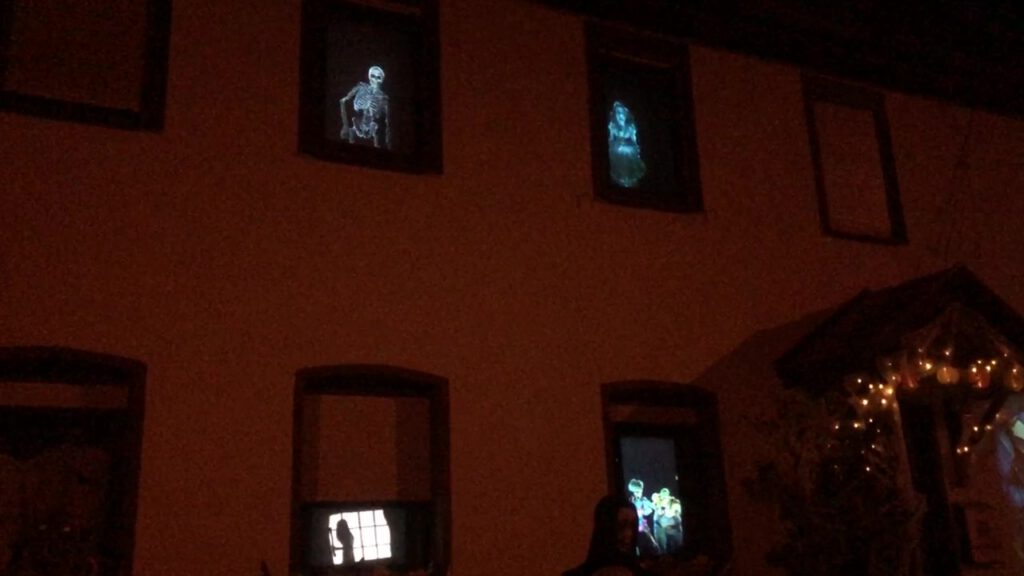


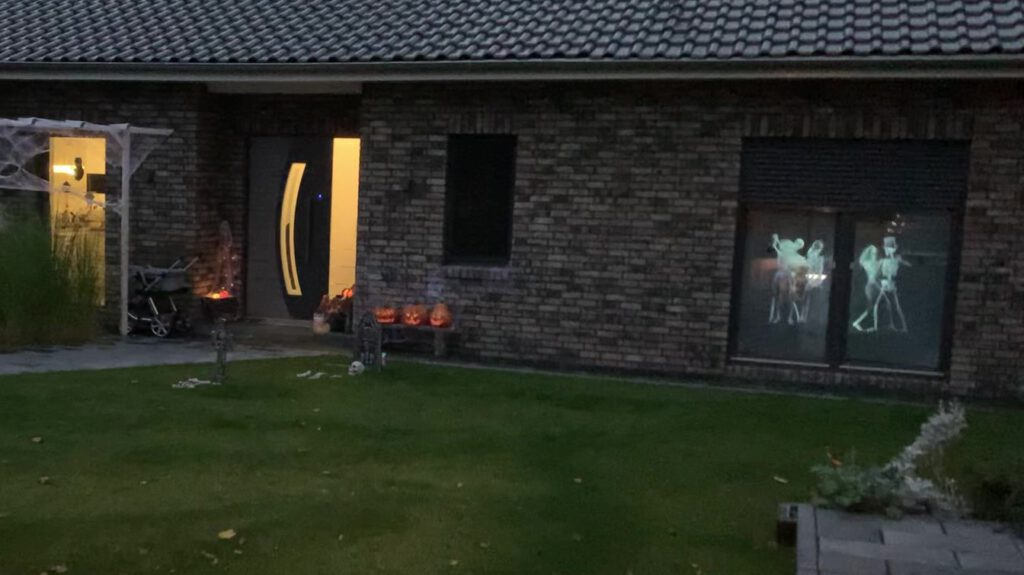
Materialliste
1x Beamer
Im Allgemeinen ist fast jeder Projektor geeignet. Hier sind ein paar Spezifikationen, die wir empfehlen:
- min. 800×480 Pixel
- min. 1000 ANSI-Lumen/2000 Lumen
Weitere Informationen zu dem Thema findest du hier.
1x USB-Stick/SD-Card/MediaPlayer/Laptop/PC
Was du hier brauchst, hängt vom Beamer ab:
- USB Stick/SD-Card: Viele Beamer können heutzutage Videos von USB sticks/SD-Cards abspielen. Daher benötigst du nicht unbedingt einen Media Player/Computer.
- MediaPlayer: Ein MediaPlayer ist gerade dann praktisch, wenn man z.B. eine Show per Zeitschaltuhr starten möchte oder per Bewegungsmelder.
- Laptop/PC: Da die meisten von euch einen Laptop oder PC zu Hause haben, sind sie eine gute und kostenlose Alternative, bevor ihr einen MediaPlayer kauft.
1x Lautsprecher (optional)
Natürlich kannst du auch die internen Lautsprecher des Projektors verwenden. Aber alleine schon mit kleinen 5€-PC-Lautsprechern kommt der Ton nicht nur direkt von der Projektion, sondern er klingt in vielen Fällen besser. Denk aber daran, dass du möglicherweise ein Verlängerungskabel für AUX und Strom für die Lautsprecher benötigst. Bluetooth-Lautsprecher funktionieren auch, aber wir würden immer eine Kabelverbindung empfehlen, da eine Kabelverbindung stabiler ist, einfacher einzurichten, direkt funktioniert und es bei Bluetooth oft zu leichten Verschiebungen zwischen Bild und Ton kommt.
1x Fenster Projektionsmaterial
Bei Projektionsmaterial ist es wichtig, einen Sweet Spot zwischen Lichtdurchlässigkeit und Absorption zu finden. Letztendlich sollte das Material dem Motto folgen: So unsichtbar wie möglich, so viel wie nötig. Ein bewährtes Material ist zum Beispiel weißer lichtdurchlässiger Gardienstoff.
Weitere Werkstoffe findest du hier.
1x Effektvideos (Ein Set reicht zum Start)
Ghostly Apparitions
von
AtmosFX Inc.
Preis (gesamt): $39
Preis (pro Min): $4.53
Laufzeit: 00:08:37
Sprache(n): Englisch, Deutsch, NonVerbal
Vier einzigartige und unruhige Geister teilen ihren eigenen Stil des Halloween-Horrors, um Ihr Zuhause heimzusuchen.
Phantasms
von
AtmosFX Inc.
Preis (gesamt): $39
Preis (pro Min): $1.02
Laufzeit: 00:38:04
Sprache(n): NonVerbal
Eine schaurige Ansammlung von Geistern, Gespenstern und Poltergeistern kommt aus dem Jenseits, um den Geist von Halloween zu verbreiten.
Legends of Halloween
von
AtmosFX Inc.
Preis (gesamt): $59
Preis (pro Min): $1.79
Laufzeit: 00:32:55
Sprache(n): NonVerbal
Der 31. Oktober ist nur ein Tag im Jahr, doch manche leben ihn für immer. Sie sind Ikonen, unverwechselbar und ewig, die Halloween verkörpern.
Finde mehr und passende Set zu deinem Thema im Kaufberater – Ratgeber starten
Anleitung
- Kaufe einen Beamer
Beachte hier die Hinweise in der Materialliste.

- Kaufe das Projektionsmaterial fürs Fenster ein
Links zum Kauf findest du in der Materialliste.
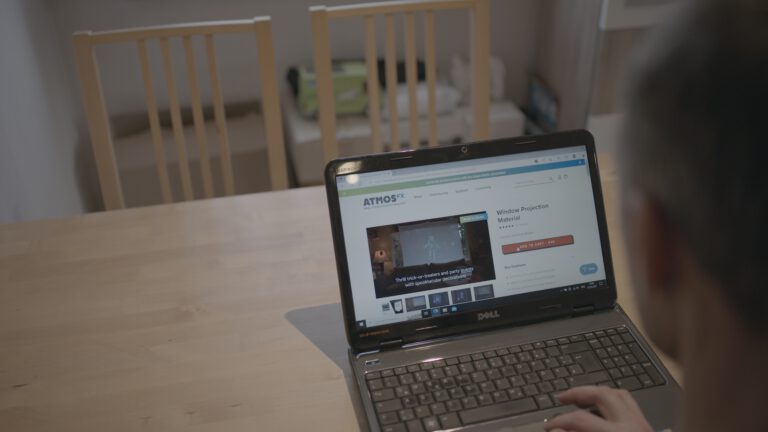
- Kauf die Effektvideos (Ein Set reicht zum Start)
Es gibt viele verschiedene Sets und Themen für die digitale Dekoration. Daher empfehlen wir dir den Kaufberater für DigitaleDekoration zu nutzen, um das Set zu finden, das am besten zu deiner Anwendung passt.
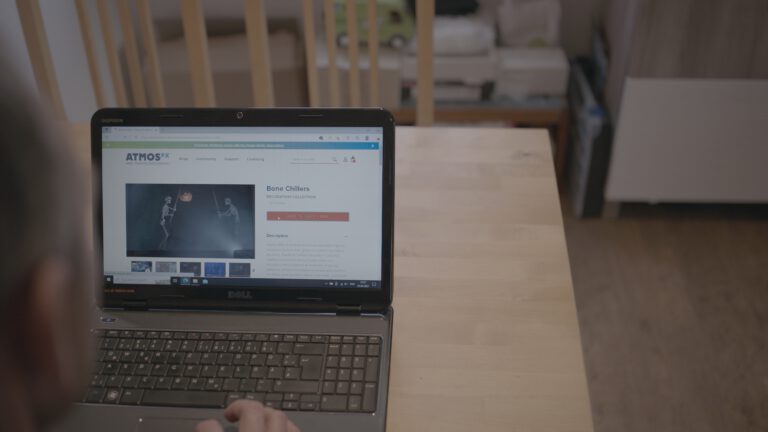
- Lade die Szenen für den Window-Mode herunter
Hinweis: Bei vielen Sets ist kein direkter Download des gewünschten Projektionstyps vorgesehen, sondern es wird nach horizontalen und vertikalen Dateien sortiert. In diesem Fall befinden sich die Videos für die von dir gewünschte Projektionsart in einem entsprechend benannten Ordner im heruntergeladenen ZIP-Verzeichnis.
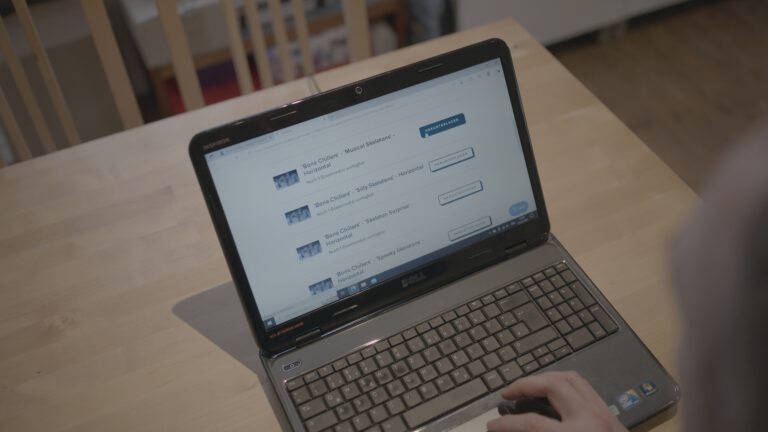
- Entpacke die ZIP-Datei
Windows: Klicke mit der rechten Maustaste auf die ZIP-Datei => Wähle „Alles extrahieren…“ => Folgen dem Dialog
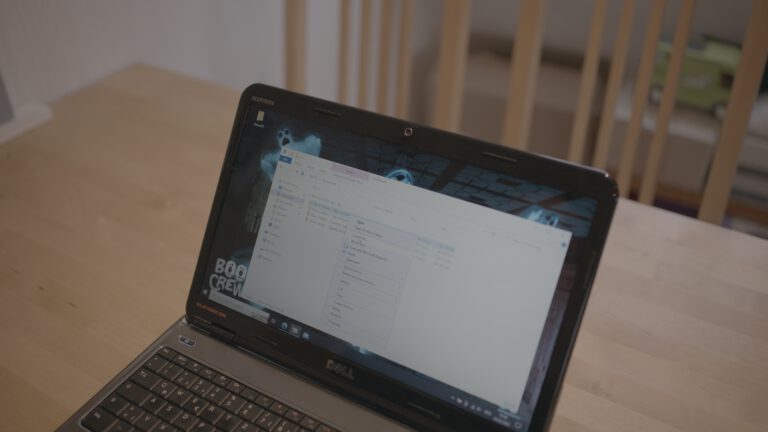
- Übersetzte deine Videos auf Deutsch (Optional)
Du findest alle Informationen zur Übersetzung hier.
- Übertrage die Videos aus dem Ordner auf einen USB-Stick oder eine SD-Karte, welchen du in den Projektor/Mediaplayer steckst
Hinweis: Natürlich kannst du auch deinen Laptop, PC oder Ähnliches zum Abspielen der Videos verwenden

- Hänge das Projektionsmaterial in dein Fenster
Wie du das am besten machst, erklären wir im Abschnitt Tipps und Tricks

- Stelle den Projektor vors Fenster von der Innenseite und starte das Video

- Richte den Projektor so aus, dass sein Bild die Projektionsfläche optimal ausfüllt.

- Genieße, wie deine Gäste begeistert sind!
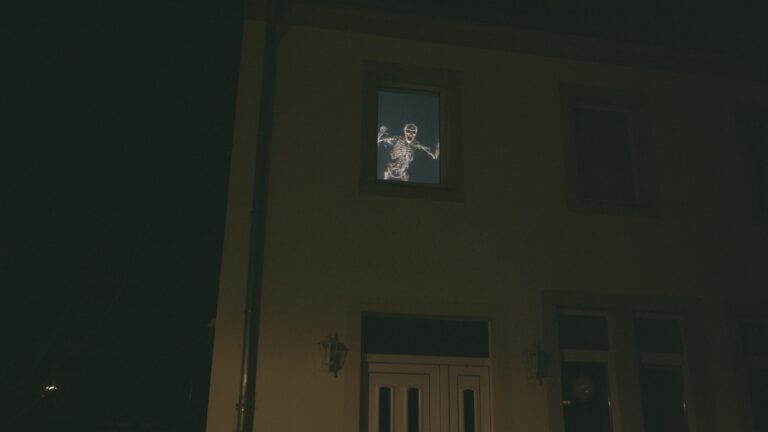
Videoanleitung
Tipps und Tricks
Viele der kleinen Projektoren können Sie auf ein Kamerastativ schrauben. Das macht die Ausrichtung einfacher. Natürlich können Sie auch einen Tisch oder ein Regal verwenden.
Die Videos sind auf der AtmosFX-Website nur auf Englisch verfügbar. Aber dank des AtmosFX-Translator-Projekts von timofischerprojects.com sind sie auch auf Deutsch verfügbar. Mehr Informationen findest du hier.
Hilfe
Du hast weitere Fragen? Dann poste sie in den Kommentaren oder kontaktiere uns über das Kontaktformular!